Es Samsung Nota galáctica 8/S8/S7/S6 tiene una característica que le permite ver múltiples aplicaciones en el modo de pantalla dividida en múltiples ventanas (multiventana) para poder operar con dos aplicaciones al mismo tiempo. Aquí se explica cómo activar esta función.
Cómo abrir varias ventanas
- Abra individualmente las aplicaciones que desea usar como lo hace normalmente.
Nota: la aplicación debe ser la que soporte multipantalla. De lo contrario, recibirá un mensaje de que la aplicación "no es compatible con la vista de pantalla dividida". - Toque en el "reciente"
 . Aparecerá la lista de aplicaciones en ejecución.
. Aparecerá la lista de aplicaciones en ejecución. - Toque el ícono de pantalla múltiple ubicado a la izquierda de la X en la ventana de la aplicación. (ver figura abajo)
Nota: Las aplicaciones que no tienen el ícono de "ventana múltiple" no pueden ejecutarse en el modo de pantalla dividida.
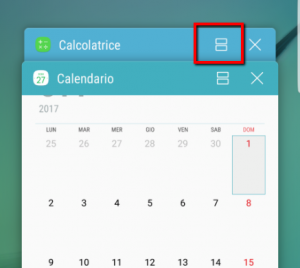
- De esta forma la primera aplicación se ubicará en la parte superior de la pantalla.
- Seleccione otra aplicación de la misma manera para ver las dos aplicaciones en modo de pantalla dividida. En la siguiente figura puedes ver como las dos aplicaciones (en nuestro caso la calculadora y el calendario) se muestran en la misma pantalla.

Se puede acceder a opciones adicionales tocando el círculo entre las ventanas.
Cómo abrir ventanas de tamaño variable
- Abra una aplicación que desee utilizar como lo haría normalmente.
- Toca el botón "Reciente"
 . Aparecerá la lista de aplicaciones en ejecución.
. Aparecerá la lista de aplicaciones en ejecución. - Toque y mantenga presionado el borde de la aplicación que desea que tenga una ventana de tamaño variable separada.
La aplicación se mostrará en una ventana separada separada. Ahora puede arrastrar la esquina para ampliar o reducir el tamaño o arrastrar la ventana por la pantalla como desee.
9.787


























